网友娅伊提问:快剪辑怎么按照比例或者自由裁剪视频画面?
快剪辑怎么按照比例或者自由裁剪视频画面困扰着很多同学吧,如何有效的解决这个问题,就来486g游戏网看小编为大家带来的视频画面编辑方法讲解,希望可以帮助到各位。
怎么按照比例或者自由裁剪视频画面打开快剪辑,在如下界面,点击“本地视频”。将需要裁剪的视频导入软件,然后导入时间线。
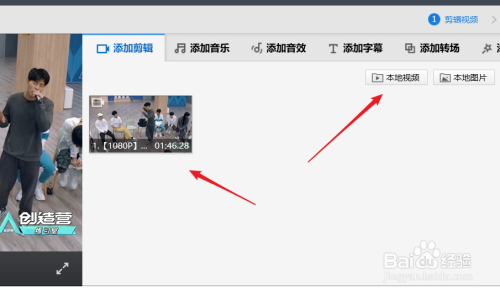
导入时间线后,点击选定这段视频,然后点击箭头所指的“编辑”按钮。
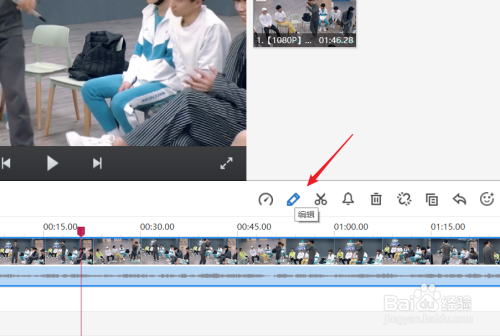
随后我们就进入了“编辑视频片段”界面,然后如下图点击“裁剪”工具按钮。
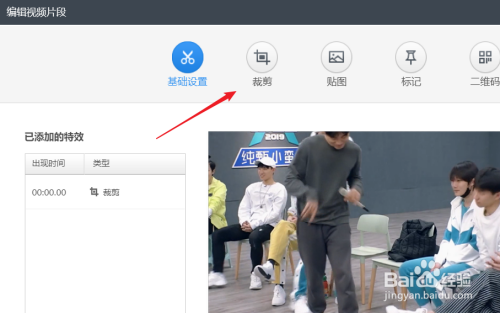
在裁剪页面,我们点击右侧的裁剪比例后面的选项,可以选择自己喜欢的裁剪比例。
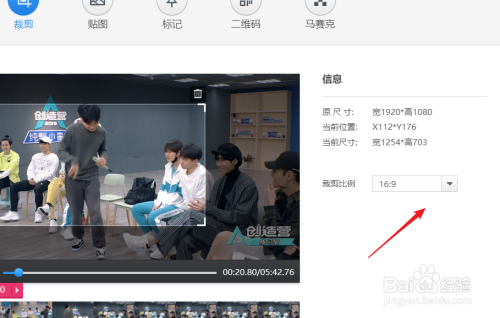
选择比例后,我们在视频的界面拖动选定裁剪的区域,随后点击右下角的完成。
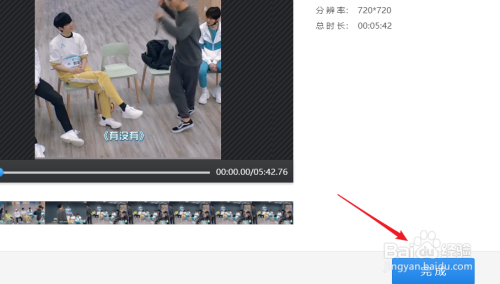
返回快剪辑的主页面,我们点击确定保存视频。此时视频就是剪辑后的状态了。
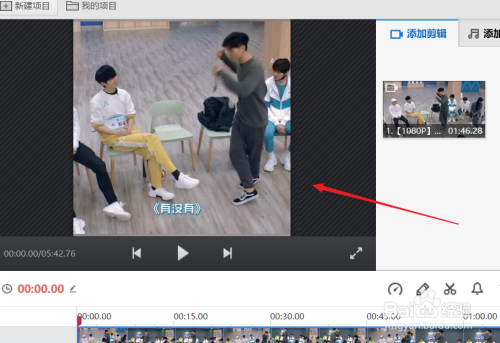
小编给大家带来的解答是否解决各位的困扰呢?感觉对你有帮助的话就请大伙们多多关注486g游戏网吧。
关于《快剪辑怎么剪辑图片比例[快剪辑怎么按照比例或者自由裁剪图片画面大小调整]》相关问题的解答诺遇小编就为大家介绍到这里。如需了解快剪辑怎么设置比例、快剪辑怎么裁剪画面大小等其他相关类似问题,请持续关注486g软件教程栏目。
版权声明:本文内容由互联网用户自发贡献,该文观点仅代表作者本人。本站仅提供信息存储空间服务,不拥有所有权,不承担相关法律责任。如果发现本站有涉嫌抄袭侵权/违法违规的内容,欢迎发送邮件至【】举报,并提供相关证据及涉嫌侵权链接,一经查实,本站将立刻删除涉嫌侵权内容。
本文标题:【快剪辑怎么剪辑图片比例[快剪辑怎么按照比例或者自由裁剪图片画面大小调整]】
本文链接:http://www.486g.com/news/8524.html
时间:10-05
时间:10-05
时间:10-05
时间:10-05
时间:10-05
![qq空间怎么删除别人的评论内容[QQ空间删除别人的评论方法]](http://img.486g.com/uploads/article/20230304/64031e8195ac8.jpg)
qq空间怎么删除别人的评论内容[QQ空间删除别人的评论方法]
2023-03-04
![qq阅读返回主页方法有哪些[QQ阅读返回主页方法介绍]](http://img.486g.com/uploads/article/20230412/643680f29d99f.jpg)
2023-04-12
![抖音怎么打开夜间模式设置[抖音怎么打开夜间模式?]](http://img.486g.com/uploads/article/20240627/667c984bd307a.jpg)
2024-06-27
![智行旅行如何开启免密支付功能设置[智行旅行免密支付功能在哪里设置]](http://img.486g.com/uploads/article/20230304/64031f650cd38.jpg)
智行旅行如何开启免密支付功能设置[智行旅行免密支付功能在哪里设置]
2023-03-04
